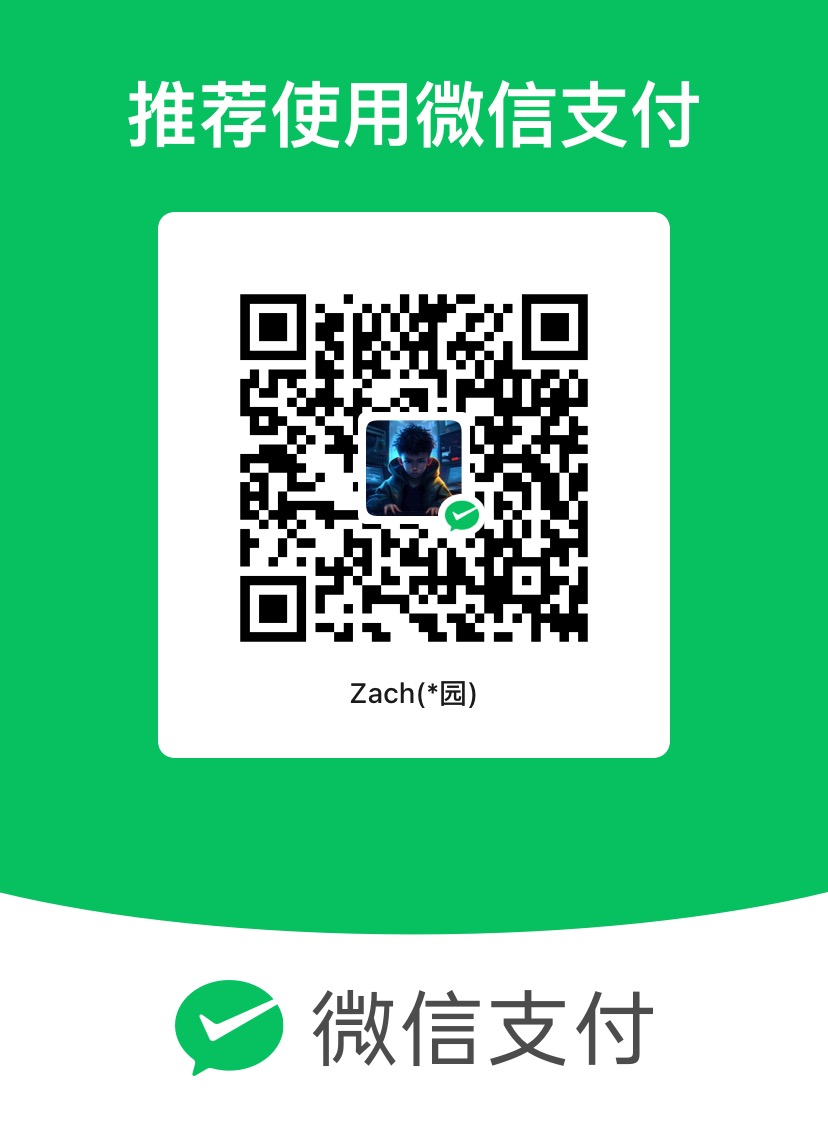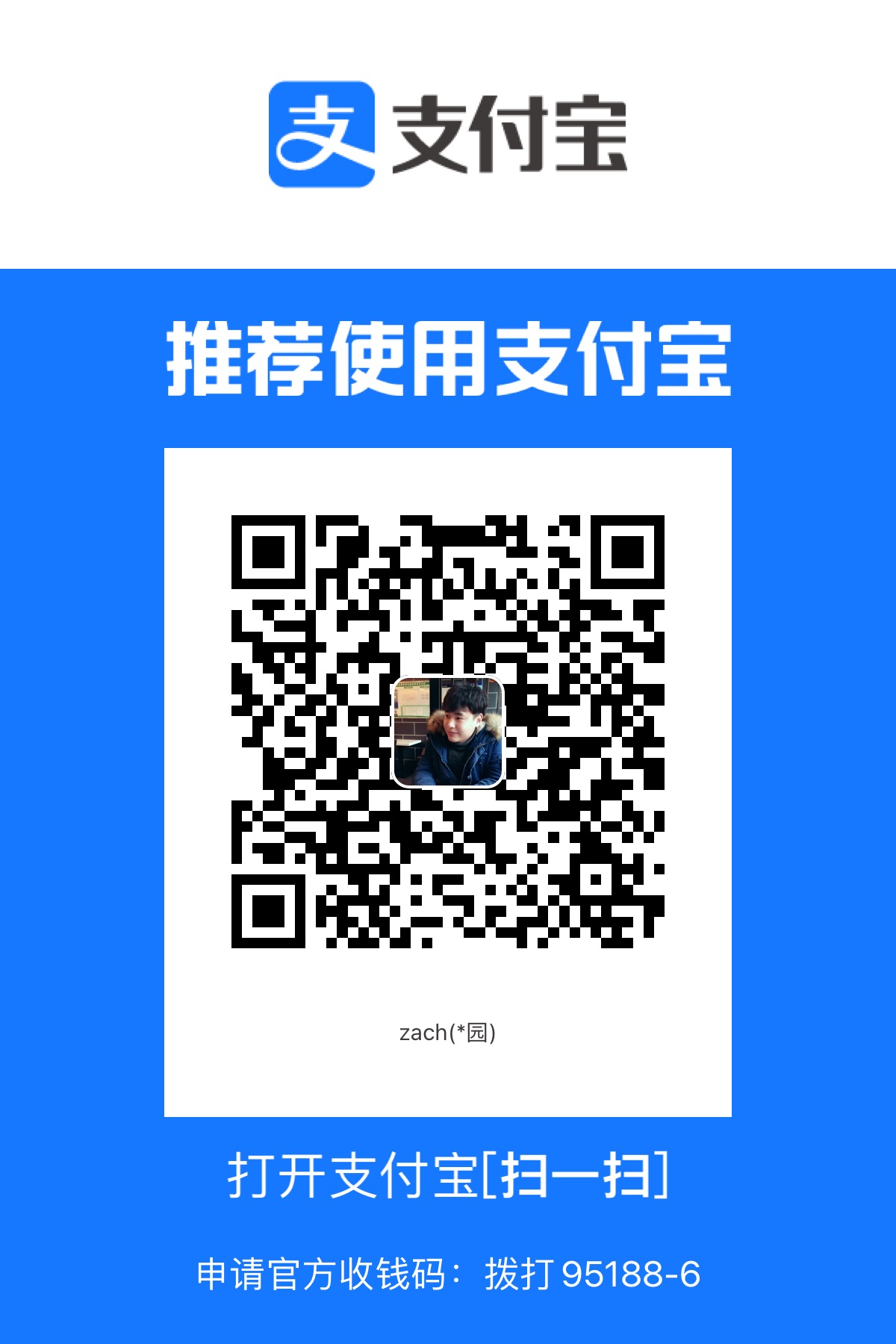miniconda3部署
AI-摘要
KunKunYu GPT
AI初始化中...
介绍自己
生成本文简介
推荐相关文章
前往主页
前往tianli博客
miniconda3部署
python环境部署
1 安装软件管理包和可能使用的依赖
yum -y groupinstall "Development tools"
yum install openssl-devel bzip2-devel expat-devel gdbm-devel readline-devel sqlite-devel2. 下载Anaconda3
wegt https://repo.anaconda.com/miniconda/Miniconda3-latest-Linux-x86_64.shanaconda 网址:https://www.anaconda.com/distribution/
可以去查看最新版本的下载地址
3. 安装
bash Miniconda3-latest-Linux-x86_64.sh一直 enter 和 yes (安装包时提前输入一个yes,可以直接初始化)
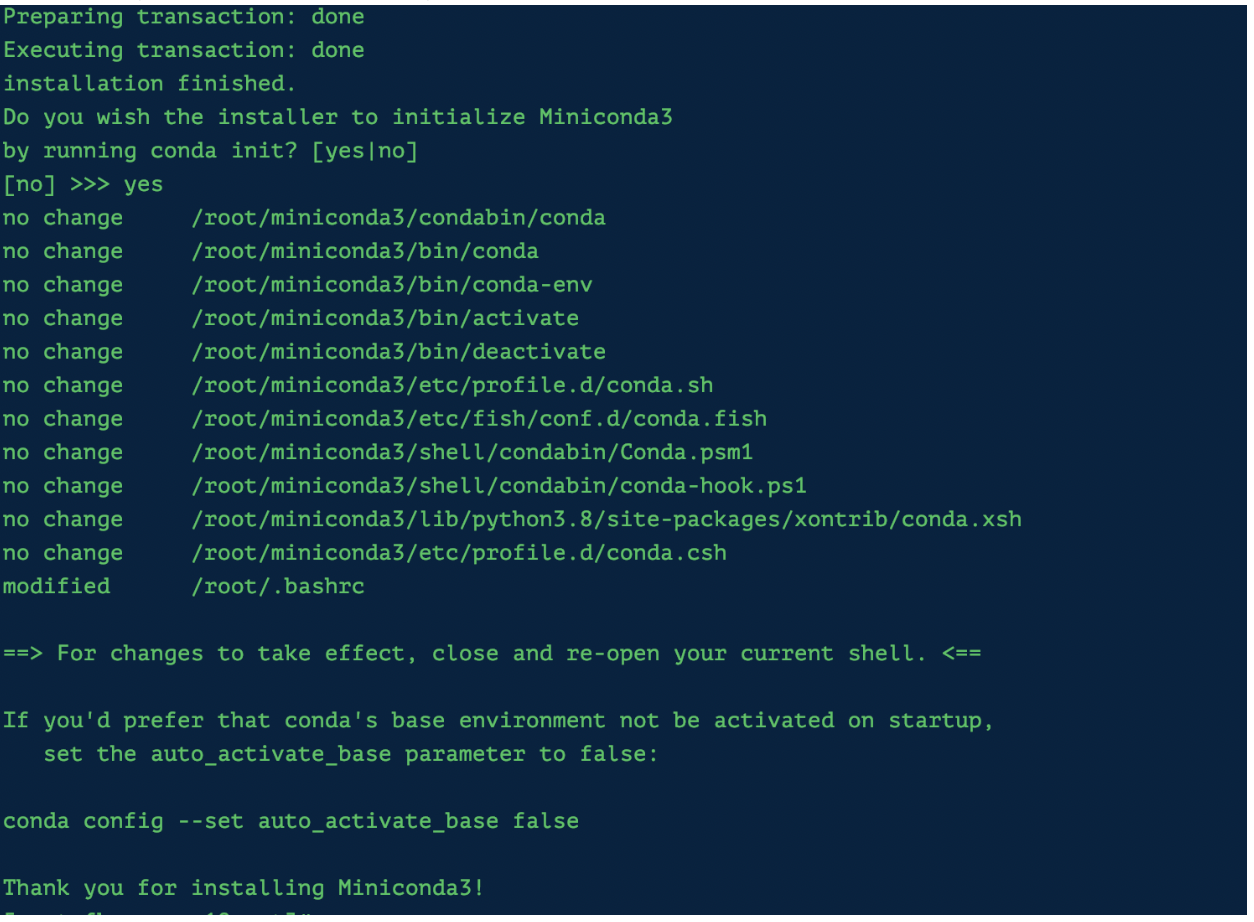
注:此时还不能调用conda命令,如输入conda –version时提示没有找到。是因为安装好conda之后需要重新激活一下source .bashrc,有点类似重启的意思。之后输入conda –version 就可以查看conda的版本了
source .bashrc4 查看conda版本
conda –version
==============================
1 手动初始化
如果没有直接初始化,就需要手动安装 自动初始化成功就不需要
通过
vim /root/.bashrc将以下内容添加到 /root/.bashrc
# >>> conda initialize >>>
# !! Contents within this block are managed by 'conda init' !!
__conda_setup="$('/opt/Anaconda3/bin/conda' 'shell.bash' 'hook' 2> /dev/null)"
if [ $? -eq 0 ]; then
eval "$__conda_setup"
else
if [ -f "/opt/Anaconda3/etc/profile.d/conda.sh" ]; then
. "/opt/Anaconda3/etc/profile.d/conda.sh"
else
export PATH="/opt/Anaconda3/bin:$PATH"
fi
fi
unset __conda_setup
# <<< conda initialize <<<2. 使环境生效
source ~/.bashrc3. 完成
检验 Python 版本
python检验 pip 版本
pip -V
- 感谢你赐予我前进的力量
赞赏者名单
因为你们的支持让我意识到写文章的价值🙏
作者编辑不易,如有转载请注明出处。完整转载来自https://wangairui.com 网站名称:猫扑linux
评论
匿名评论
隐私政策
你无需删除空行,直接评论以获取最佳展示效果